저번에 곰믹스 다운로드 하는방법을 알려줬었는데요. 다운로드하는것만으로는 부족하다는 느낌이 들어서 이번에는 편집프로그램을 썼으니 자르는 방법을 쉽게 알려주려고 합니다. 영상을보다보면 쓸모없는 장면 어울리지않는 장면을 자르고싶은데 자르는 방법을 모르는 사람이 많습니다 저도 그랬고요.
그래서 이번엔 컷편집하는 방법을 알려드리겠습니다.

우선 편집할 영상하나를 드래그를하여 끌어오는것으로 시작합니다.

컷 편집에는 크게 3가지가 있습니다. 가위모양, 사각형모양, 빨간색 선이 보일겁니다.
빨간색 선을 먼저 설명드릴건데 보시면 바로 아시겠지만 영역입니다. 내가 어디부터 어디까지를 자를것인지에 대한 범위를 지정해주는 영역이죠 이 영역을 먼저 지정을 해주셔야 영상을 자를수가있습니다.

해당 영역을 지정해주니 가위표시와 사각형표시가 활성화 되시는걸 알 수가있는데요.
가위표기 = 자르기 입니다. 말그대로 해당 영역에 선택하고 자르기를하면 저희가 종이를 가위로자르면 1장=>2장이 되는것처럼 영상의 소스가 2개로 나뉘어집니다.
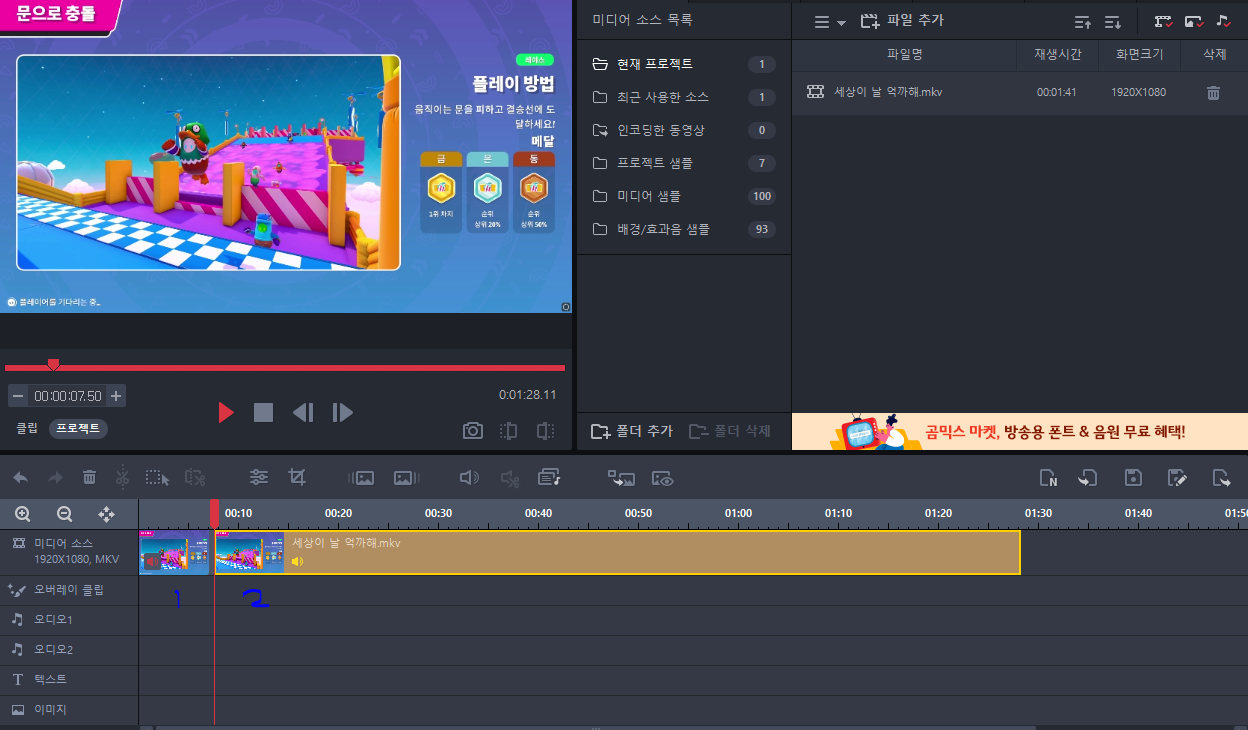
자 2개로 나뉘어진게 보이시죠? 여기서 어 저 소스는 필요없는데 왜 남아있나요?하는 분들에게 저 1이라고 표시된 영상소스를 우클릭해서 제거를 누르시면 저 부분은 한방에 사라집니다. 복구할수있냐고요? 가능합니다 ctrl+z를 누르시면 이전으로 넘어가 복구가 가능합니다 물론 삭제하기 전이라면 말이죠. 하지만 이미 삭제해버렸다고해도 원본영상을 다시 드래그해서 다시사용하면 되니 크게 걱정하지마세요.
그 다음 사각형표시인데요 저 사각형 표시는 영역부분을 지정해 그 영역을 지울것인지 그 영역만 남길것인지를 선택할수있습니다.
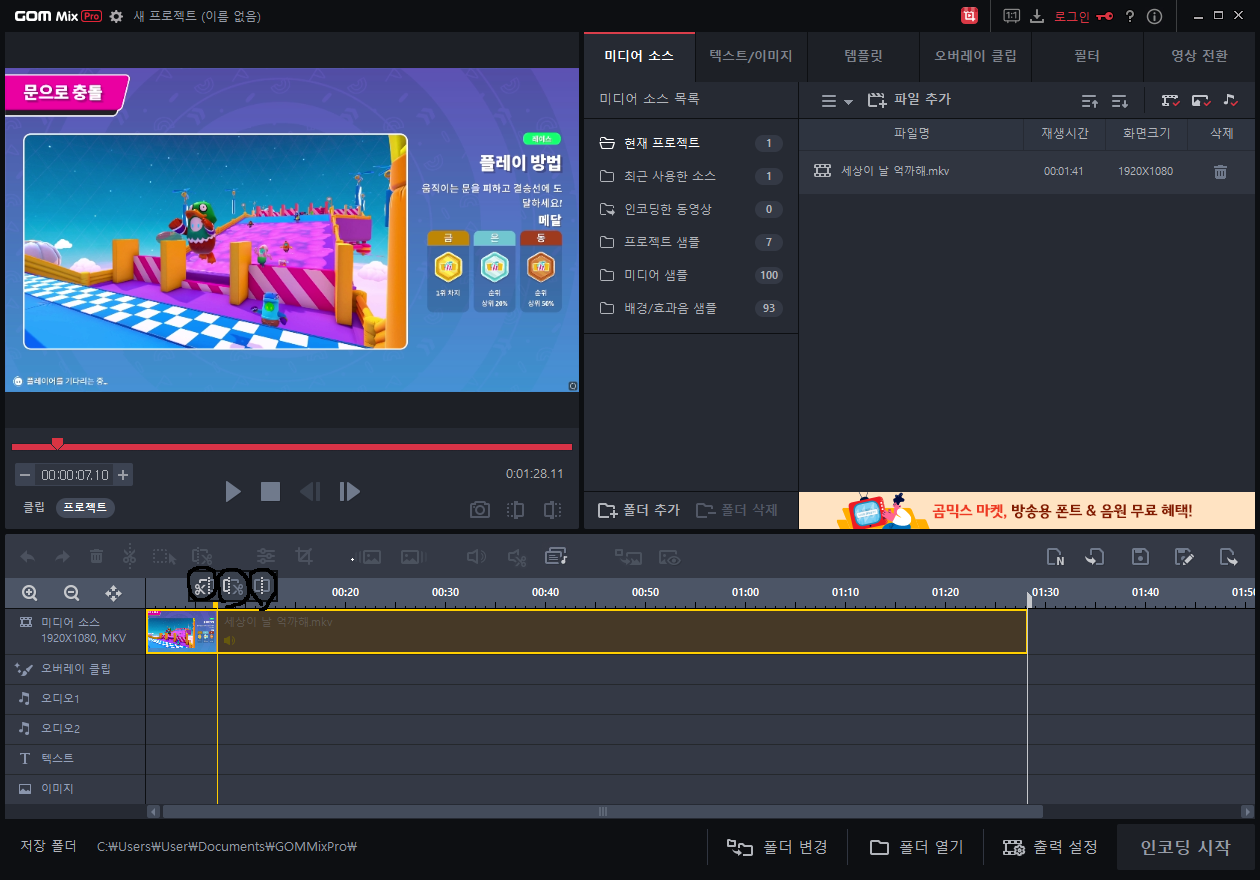
이 기능의 장점은 중간중간 영상을 잘라야될부분에 있을때 매우 유용합니다. 가위표시(자르기)는 중간영역을 지정할수가 없기때문에 이런식으로 중간중간 영상을 잘라야될때에는 사용이 불가능하지만 이 기능은 가능합니다.
왼쪽부터 소개하자면 선택된 영역을 자르기, 선택된 영역을 유지하고 나머지를 자르기 분할기능입니다.
말 그대로 현재 선택된 영역이 보이시죠? 선택된 영역을 기준으로 영상을 남길지 지울지 분할할지를 선택이 가능하고 이렇게되면 중간중간 컷편집을해야될때 굉장히 사용이 유용하겠죠? 자 그러면 이제 컷편집이 완성이되셨다면 인코딩을 해야겠죠? 모든 동영상은 인코딩과 디코딩 과정이 있습니다.
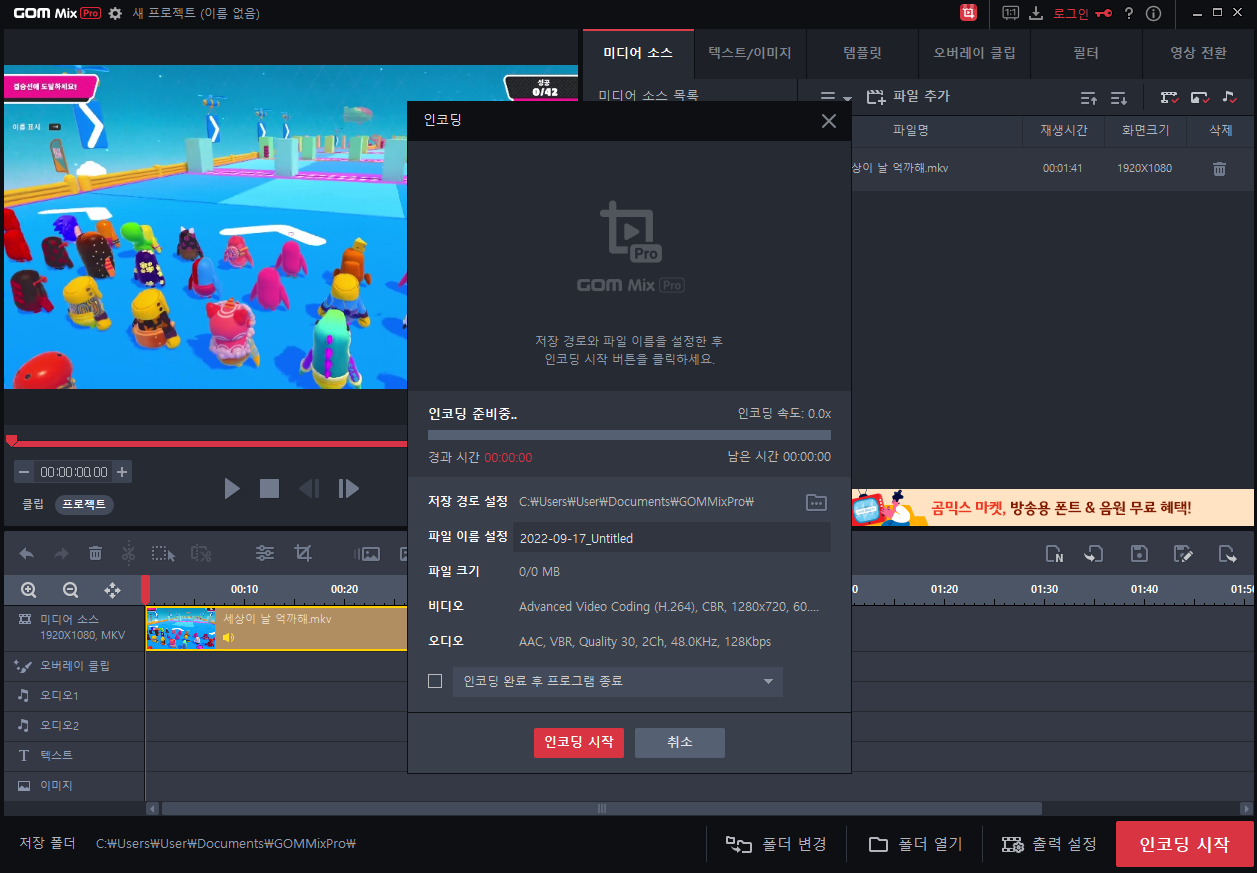
인코딩 설정을 하고 인코딩 시작버튼을 누르면 여러분이 편집한 영상이 따로 mp4든 뭐든 동영상으로 출력이됩니다.
굉장히 쉽죠? 곰믹스의 장점중하나가 초보자가 사용하기 굉장히 쉽다는거에 있습니다. 물론 무료프로그램들중에서도 기능이 좀 제한적이라는게 단점이지만 컷편집부터 천천히 연습하실분들은 곰믹스로 충분히 적응하시고나서도 괜찮다고 생각합니다.
편집 화이팅!
'TIP)' 카테고리의 다른 글
| Javascript) 시간입력(HH:MM) 시 자동으로 콜론(:) 넣는법 및 문자 작성방지 (0) | 2023.01.17 |
|---|---|
| [TIP] 스팀 또는 에픽게임즈 무료로 다운로드 받는 꿀팁 (0) | 2022.09.19 |
| [GIFCAM] 아주 쉽게 움짤을 만드는 gifcam 프로그램 다운로드 (0) | 2022.09.16 |
| [샷컷] Shotcut 무료편집기 다운로드 쉽게해보아요 (0) | 2022.09.15 |
| [반디캠] 반디캠 다운로드 하는방법 쉽게 해보세요 (0) | 2022.09.13 |



댓글